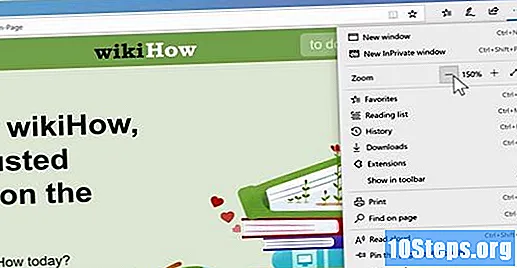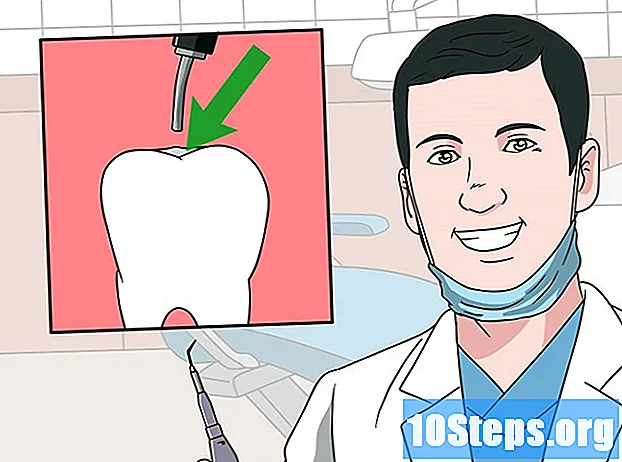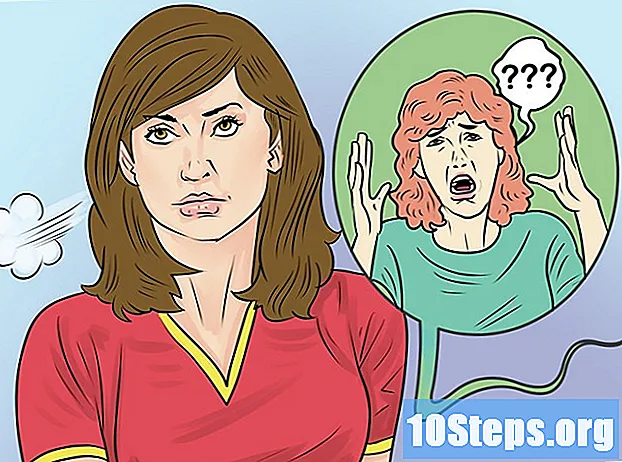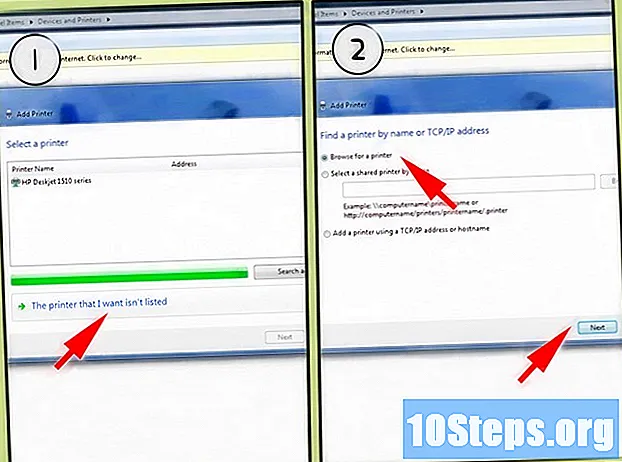著者:
Lewis Jackson
作成日:
6 5月 2021
更新日:
13 5月 2024

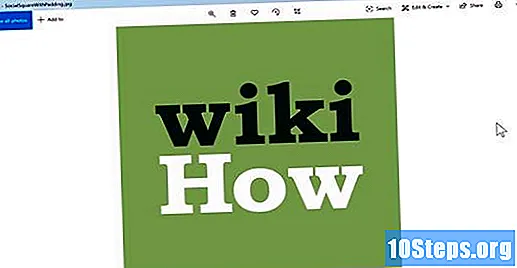
- キーを押すこともできます Ctrl マウスホイールを上に回転させます。
- コンピューターにタッチスクリーンがある場合は、2本の指を一緒に画面に置き、指を離して拡大します。
- すべてのWindowsプログラムがズームをサポートしているわけではありません。

押す Ctrl+- ズームアウトします。 キーボードショートカットを使用して、好きなだけズームアウトすることもできます。
- 必要に応じて、キーを押します Ctrl マウスホイールを下に回転させます。
- コンピューターにタッチスクリーンが搭載されている場合は、2本の指を画面上に離して置き、指を近づけます。
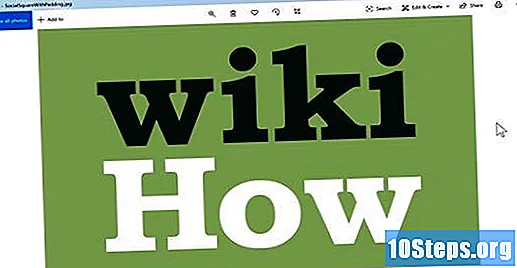
押す Ctrl + ズームを元に戻し、画面を通常に戻します。
方法2/3:拡大鏡で拡大または縮小する
押す ⊞勝つ++. 使用 Windowsキー とシンボル + 同時に、Windows 8.1および10で拡大鏡をアクティブにします。変更を取り消すまで、ツールは画面全体をすぐに拡大します。
- Windows 7を使用している場合:[スタート]を開き、次のように入力します。 虫眼鏡 検索バーでクリックして 虫眼鏡 結果。
- Windows 8または10を使用していて、マウスでズームインまたはズームアウトする場合: 設定 > アクセスのしやすさ > 虫眼鏡 > 拡大鏡を有効にする (バーをクリックしてください)。

クリックしてください + 画面全体を拡大します。 希望のサイズになるまでボタンをクリックし続けることができます。- 拡大鏡を使用すると、パーセンテージ(200%など)が増減します。
- を押す Windowsキー そして + (拡大鏡を開くのと同じショートカット)キーボードでズームインする場合。
クリックしてください - 画面全体を縮小します。 前の手順と同じように、必要なサイズに達するまでボタンをクリックし続けることができます。
- 必要に応じて、 Windowsキー そして - キーボードでズームアウトします。
メニューにアクセス ビュー 画面のどの要素を拡大または縮小するかを選択します。 標準オプションには画面全体が含まれますが、他にもあります。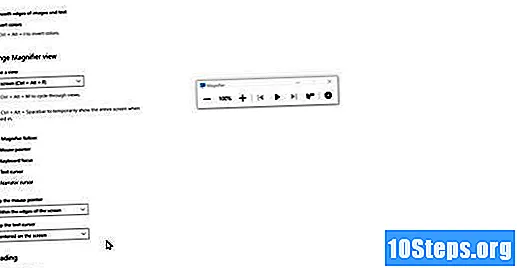
- レンズ:画面の周りを移動できる長方形の拡大鏡でカーソルを囲みます。
- 全画面表示:画面全体を拡大または縮小します(標準の拡大鏡オプション)。
- アンカー:画面の固定部分を拡大または縮小します。コンテンツは閉じたバーまたはボックスに表示されます。
歯車アイコンをクリックして、拡大鏡の設定を管理します。 パネルのルーペ設定メニューを開き、ツールをカスタマイズできます。
- オプションを確認してください 入力時に虫眼鏡を開始 または 全員に参加する前に拡大鏡を起動します コンピュータの電源を入れたときにツールが自動的に開くようにする場合。
- [表示モードの選択]ドロップダウンメニューからオプションを選択して、拡大鏡を表示するデフォルトの方法を変更します。
クリックしてください バツ 拡大鏡の右上隅にあるツールを閉じます。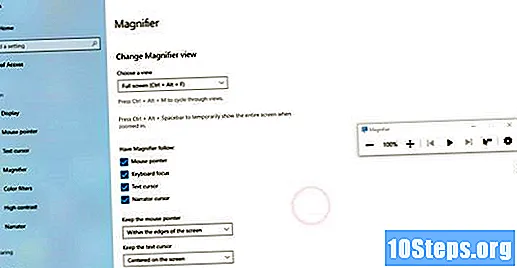
方法3/3:ブラウザのズーム機能を使用する
インターネットブラウザを開きます。 すべてのブラウザー(Chrome、Firefox、Edgeなど)には、それぞれ異なるメニューを持つ独自のズーム機能があります。
ブラウザメニューにアクセスします。 ほとんどすべてのインターネットブラウザメニューは、ウィンドウの右上隅にあります。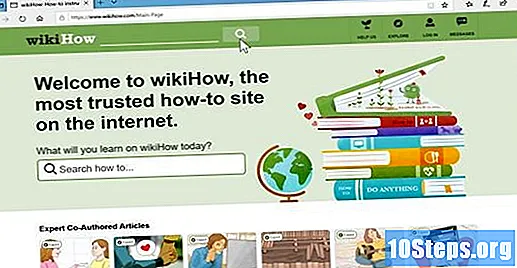
- Microsoft Edgeの場合:3つの水平点をクリックします。
- Google Chromeの場合:縦に並んだ3つの点をクリックします。
- Mozilla Firefoxの場合:3本の水平線をクリックします。
- Internet Explorerの場合:メニューにアクセスします 表示ウィンドウの上部で、オプションを選択します ズーム コントロールを表示します。
クリックしてください + ズームインします。 すべてのブラウザのメニューの近くに「ズーム」オプションが表示されます。クリックしてください + 「ズーム」の横にあるページ全体を拡大します。
- ボタンをクリックすると、倍率レベル(125%など)が変化します。
クリックしてください - 画面全体を縮小します。 ボタンは「ズーム」の右側にあり、ページ全体を縮小します。
押す Ctrl + ’0’ ズームを元に戻し、画面を通常に戻します。